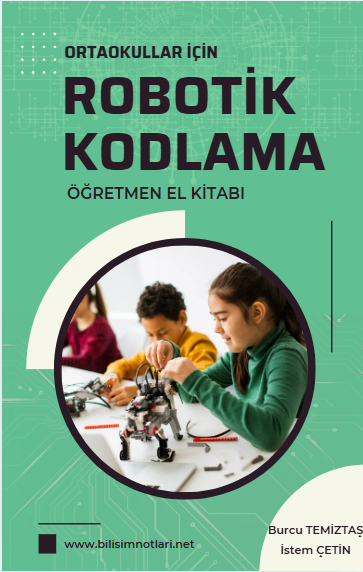Seçmeli Robotik Kodlama-2 -> 4. Hafta – LED Kontrol Devreleri
Herkese merhaba. Seçmeli Robotik Kodlama-2 dersimizde bu hafta LED kontrol devreleri kuracağız. Bu haftaki devre konularımız ” Potansiyometre ile LED Kontrolü” ve “Buton ile LED Kontrolü” .
İlk olarak “Potansiyometre ile LED kontrolü ” projesinin nasıl bir proje olduğunu açıklayarak dersimize başlayalım.Potansiyometre bildiğiniz üzere ayarlanabilir bir dirençtir. Değişik değerler alabilir. Biz de potansiyometrenin değerini değiştirerek LED’in parlaklığını kontrol edeceğiz.
İsterseniz bu devremiz için neler gerekli onlarla dersimize başlayalım.

Şimdi Tinkercad’i açalım. “Devreler(Circuits)” bölümüne tıklayalım. Yeni devre diyelim ve yukarıdaki listede yer alan elemanları aşağıdaki resme göre bağlayarak devremizi oluşturalım.
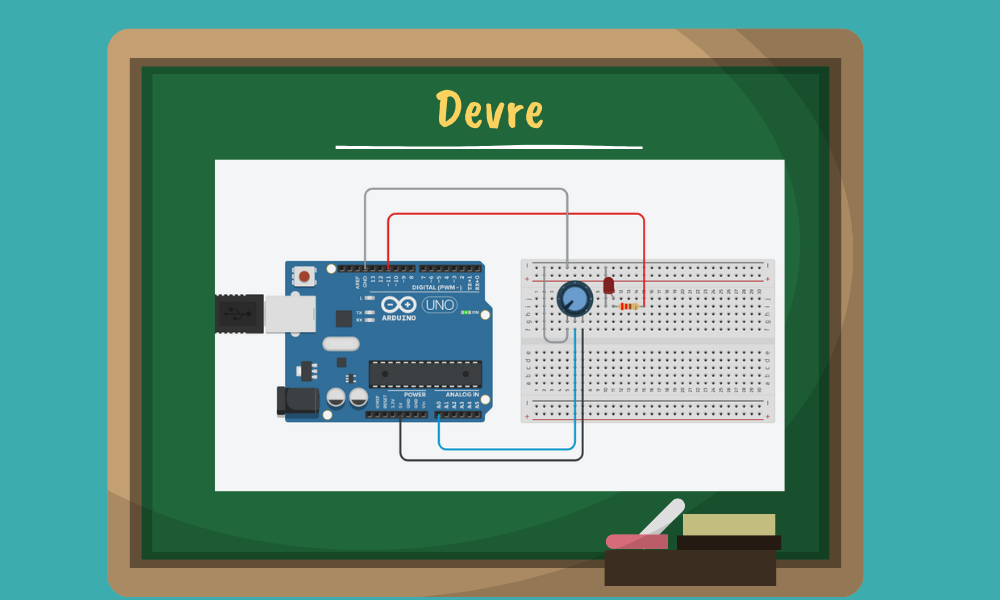
NOT: Arduino üzerinden 0 ile 5 volt arasında değişen voltajlarda çıkış gerilimi verebilmek için analog sinyal üretmeliyiz. Bu sinyali Arduino’ nun tüm pimleri üretememektedir. Bu sinyalin üretimi için seçilecek pimlerin PWM (Pulse Width Modulation) çıkışa sahip olması gerekir. PWM pimlerinin yanında ~ simgesi bulunmaktadır. Arduino UNO’daki PWM pimleri 11,10,9, 6,5 ve 3 nolu dijital pimlerdir.
Kod kısmına gelelim ve aşağıdaki kodları yazalım. Kodları yazdıktan sonra Simülasyonu Başlat’a tıklayalım. Ledimizin parlaklığının artıp azaldığını göreceksiniz.
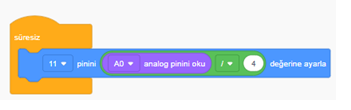
A0 analog piminden okuduğumuz değeri ( 0-1024 Analog değerini) dijital çıkıştan alabileceğimiz 0-255 değerine ayarlamak için 4’e böldük ve 11 nolu PWM pinine bağlı Led’ imize gidecek voltajı ayarladık.
Devre kurulumu ve kodların yazılımını videoyu izleyerek de öğrenebilirsiniz.

Hadi diğer projemize geçelim. Buton ile LED Kontrolü yapalım. Bildiğiniz gibi Butonlar dijital değerler üretebilen devre elemanlarıdır. Bu özelliğini kullanarak butona basılıp basılmamasına göre diğer devre elemanlarını kontrol edebilirsiniz. Biz de bu projemizde Butona basılı tutulduğu zaman buton 1 değerini üretecek şekilde devremizi oluşturacağız. 1 değeri üretildiğinde ledin yanmasını sağlayacağız. Butona basılmadığı zaman ise 0 değeri üretilecek ve led sönecek şekilde bir kodlama yapacağız.
İsterseniz bu devremiz için neler gerekli onlarla dersimize başlayalım.

Şimdi Tinkercad’i açalım. “Circuits” bölümüne tıklayalım. Yeni devre diyelim ve yukarıdaki listede yer alan elemanları aşağıdaki resme göre bağlayarak devremizi oluşturalım.

Kod kısmına gelelim ve aşağıdaki kodları yazalım. Kodları yazdıktan sonra Simülasyonu Başlat’a tıklayalım. Ledimizin yanıp söndüğünü göreceksiniz.

Devre kurulumu ve kodların yazılımını videoyu izleyerek de öğrenebilirsiniz.
Hadi projemizi biraz daha geliştirelim. Devreye bir buton daha ekleyelim. Birinci butona basınca LED yansın , ikinci butona basınca ise LED sönsün. Bu projeyi yapmak için aşağıdaki adımları izleyelim.
Birinci butonumuzu devreye Pull Down olacak şekilde bağlayacağız. Pull down ne demek butona basılmadığı durumlarda butonun dijital değerinin 0 olması anlamına geliyor. Bu bağlantıda Butonun boşta kalan ayağı 5V’luk pine , direncin boşta kalan ayağı ise GND pinine bağlanıyor.
İkinci butonumuzu ise devreye Pull On olacak şekilde bağlayacağız. PullOn ne demek butona basılmadığı durumlarda butonun dijital değerinin 1 olması anlamına geliyor. Bu bağlantıda Butonun boşta kalan ayağı GND pinine , direncin boşta kalan ayağı ise 5V’luk pine bağlanıyor.
Biz bu devremizde birinci butona basılınca LED ‘in yanmasını ikinci butona basılınca ise sönmesini istiyoruz.
İsterseniz bu devremiz için neler gerekli onlarla dersimize başlayalım.

Şimdi Tinkercad’i açalım. “Circuits” bölümüne tıklayalım. Yeni devre diyelim ve yukarıdaki listede yer alan elemanları aşağıdaki resme göre bağlayarak devremizi oluşturalım.

Birinci butona bastığınız zaman dijital değer 1 , ikinci butona bastığınız zaman ise dijital değer 0 olacaktır. Biz de 1. butona bastığında LED yakacağız. 2. butona bastığında ise LED söndüreceğiz. Bunun için kod bloklarımız devremize göre bu şekilde olacak.

Devre kurulumu ve kodların yazılımını videoyu izleyerek de öğrenebilirsiniz.

Sevgili meslektaşlarım bu dersin günlük planına Evraklar/Günlük Plan/ Robotik Kodlama-2/1.dönem 4. Hafta kısmından ulaşabilirsiniz. Menüye gitmek için tıklayın.